Inkscape Vektörel İlerleme Halkaları Çizimi / Turkish Tutorial
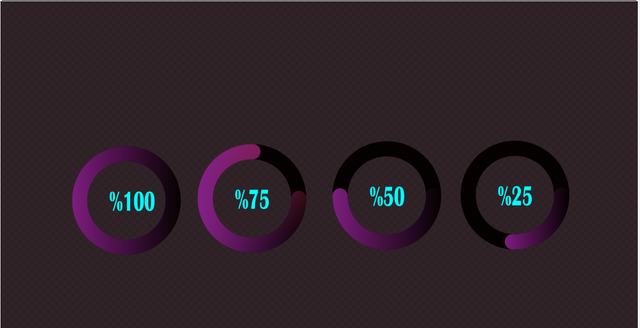
Hello There
In this lesson, We will draw vector progress rings with the inkscape program.
Lest start.
Merhaba arkadaşlar bugün açık kaynak kodlu Inkscape vektörü düzenleme ve oluşturma aracı ile vektörel ilerleme halkaları tasarımı yapacağız adım adım ders şeklinde ilerleyeceğiz. İnşallah beğenirsiniz.
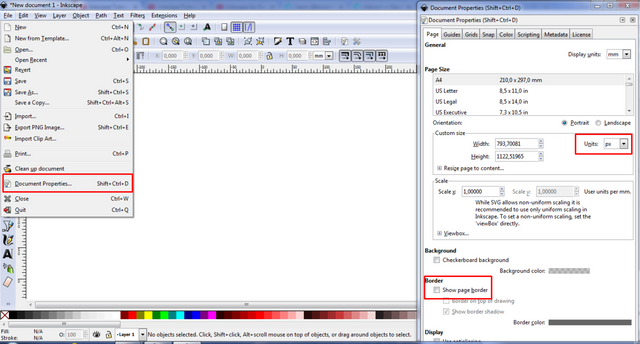
1- İnkscape sayfası açıldıktan sonra öncelikle “file” pencersinden “document properties” komutuna tıklayıp belge düzenleme sayfasını açıyoruz. Ve yandaki değerleri giriyoruz, isterseniz biraz daha artırabilirsiniz. Ardından aynı sayfayı px olarak ayarlıyoruz. Border bölümünden show page border alanında ki tik'i kaldırıyoruz.
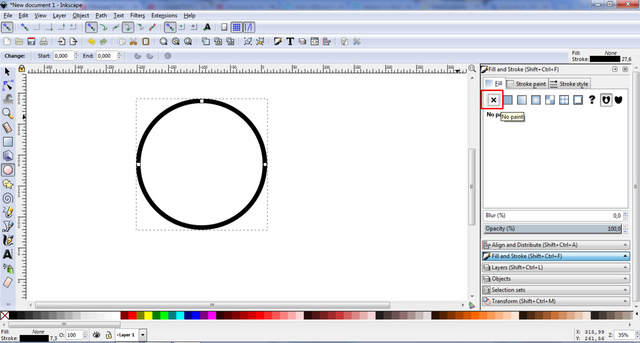
2- Sol araçlardan daire ve çember aracı ile daire şeklinde bir şekil oluşturuyoruz. Oluşturmuş olduğum dairenin iç kısmını renksiz yapıyorum.
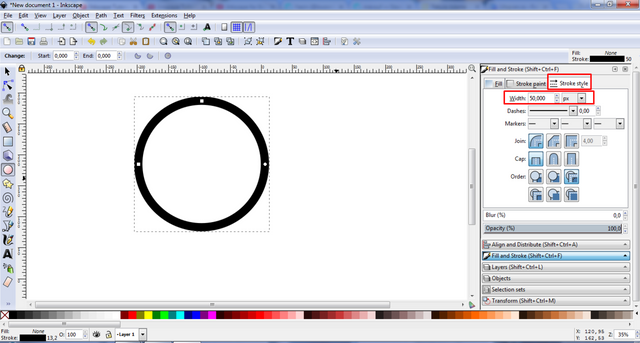
3- Shift+ctrl+F bölümünden çizginin kalınlığını 50.000 olarak ayarlıyorum.
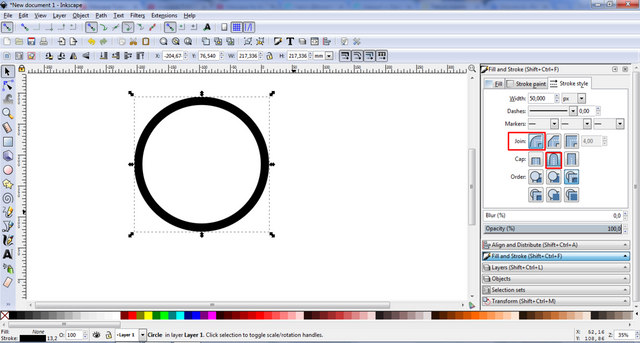
4- Yine aynı bölümden(Shift+ctrl+F) oluşturmuş olduğumuz çemberin kenarlıklarını ayarlıyorum. Ayarlarımız görselde ki gibi olmalıdır.
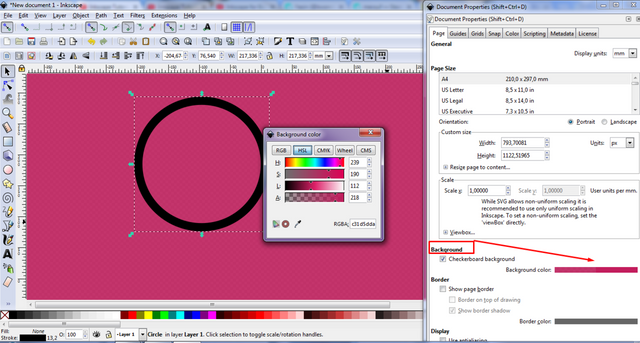
5- Sayfanın arka rengini değiştirmek istüyorum. Onun için “file” pencersinden “document properties” komutuna tıklayıp belge düzenleme sayfasını açıyoruz. Background bölümünü tıklayarak yapmak istediğim eyleme uygun renk seçmek istiyorum. Ardından renk seçimini görselde çıkan tablodan yapıyorum.
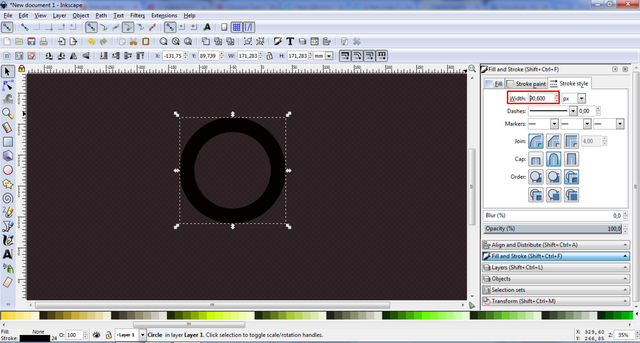
6- Arkadaşlar şimdi tekrar renk seçiminden arka plan rengini değiştirdim. Çemberimin kenarlarını biraz daha kalınlaştırıyorum. Daha net görünmesi amacıyla bu işlemi yapıyorum.
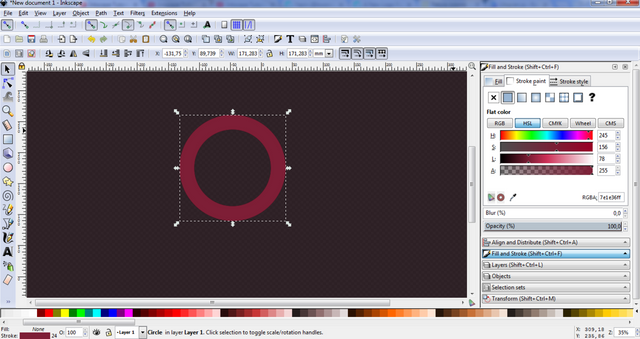
7- Çemberin kenar kalınlığını artırdıktan sonra seçim işareti hala üzerinde iken ctrl+D yaparak bir kopyasını daha alıyorum. Kopyasını aldıktan sonra üst çemberin rengini açık tonlarda bir renk seçiyorum.
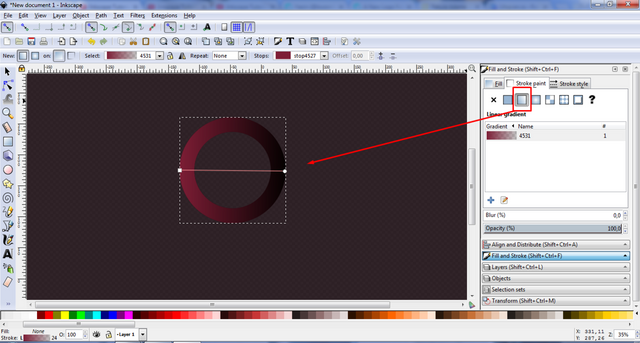
8- Rengimi ayarladıktan sonra ctrl+shift+F kısayoluna tıklayarak stroke paint alanından lines gradient bölümünü tıklayarak üst çembere gradient uyguluyorum. Gradienti göz kararı olarak ayarlıyorum.
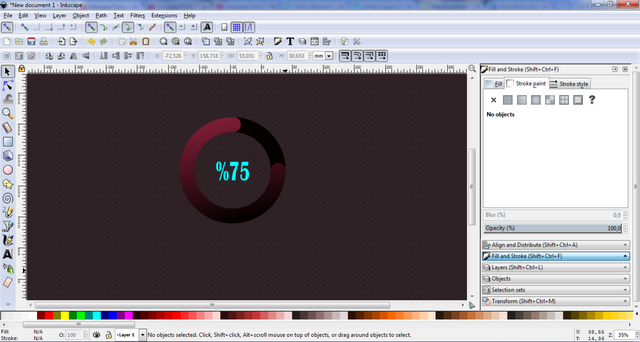
9- Sol yardım menüsünden yazı aracını seçiyorum. Yazı aracını çemberin iç alanına getiriyorum. Getirdikten sonra %75 değerini yazıyorum. Yazmış olduğum yazıyı seçim aracımla istediğim gibi büyütüp küçültebilirim. Ardından sol yadım menüsünde edit paths by nodes(F2) aracını seçiyorum. Seçince üst menüde çıkan çember biçimin işaretleyerek çemberi girmiş olduğum değere göre ayarlıyorum.
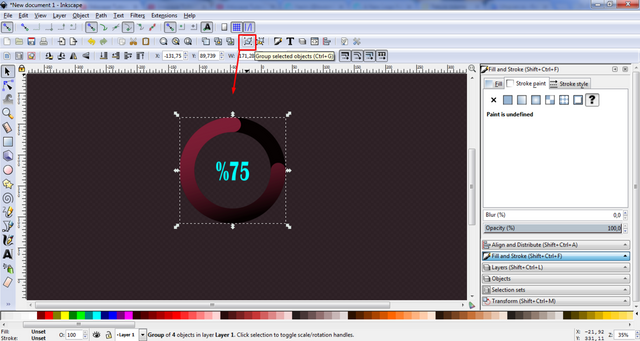
10- Değerleri girmiş olduğum ilerleme halkasını üst yadım menüsünde ki gruplama aracıyla grupladım. Böyle yaptıktan sonra duplicate yaparak ilerleme halkalarını sayısını artırıyorum.
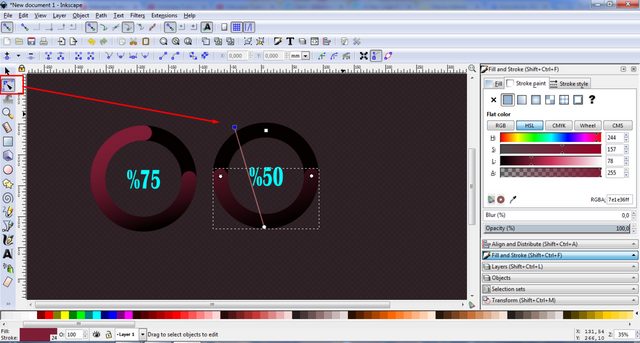
11- İkinici halkamızı yerleştirdikten sonra gruplamayı kaldırıyorum. Kalktıktan sonra sol yadım menüsünde edit paths by nodes(F2) aracını seçiyorum. Aracımı seçtikten sonra çemberi uygun biçimde düzenliyorum. İç kısımdaki değeri de tekrar yazı aracına tıklayarak yeni değeri giriyorum. Ardından üst menüden tekrar gruplandırıyorum.
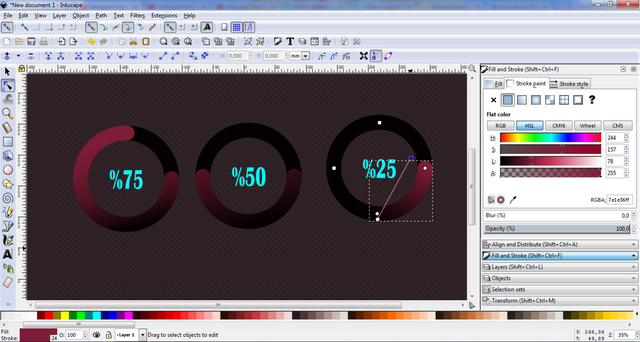
12- Üçüncü halkayı da duplicate yaparak tekrar kopyalıyorum. Ardından halkamızı yerleştirdikten sonra gruplamayı kaldırıyorum. Kalktıktan sonra sol yadım menüsünde edit paths by nodes(F2) aracını seçiyorum. Aracımı seçtikten sonra çemberi uygun biçimde düzenliyorum. İç kısımdaki değeri de tekrar yazı aracına tıklayarak yeni değeri giriyorum.
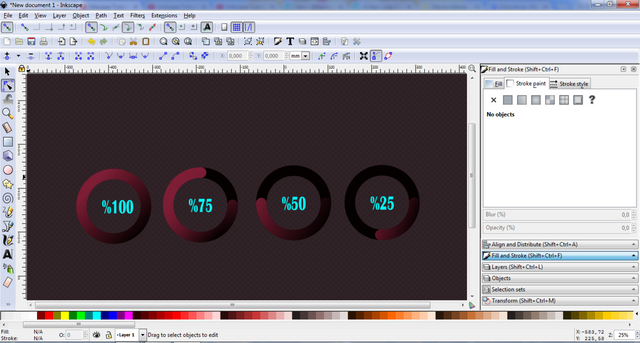
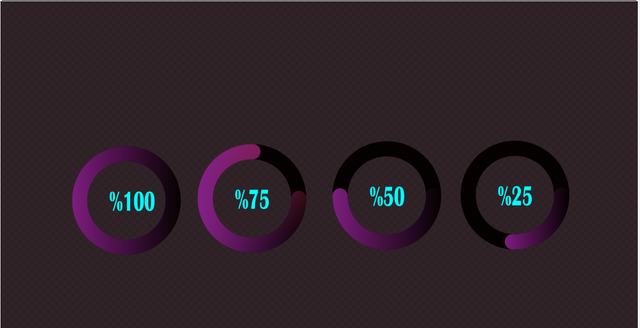
13- Bu işlemleri yaptıktan sonra oluşan son görüntü bu şekilde oluyor. Renk seçeneklerini istediğimiz gibi ayarlayabiliriz. Sizler renk seçimini dilediğiniz gibi yapabilirsiniz.
Sabırla buraya kadar okuduğunuz için çok teşekkür ederim. :)
Sağlıcakla kalın. Allah'a emanet olun. :)
Github Link: https://github.com/inkscape/inkscape
Download Link: https://inkscape.en.softonic.com/?ex=BB-39.3
Posted on Utopian.io - Rewarding Open Source Contributors
Sen bu işi çözmüşsün hacı. Inkspace de çığır açacaksın :)
Your contribution cannot be approved because it is a duplicate. It is very similar to a contribution that was already accepted here.
You can contact us on Discord.
[utopian-moderator]
inkscape i bırakacağım artık :) @necrosahin